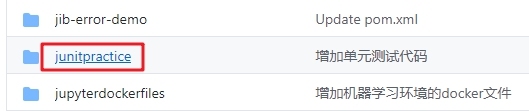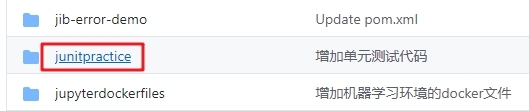前言
这次我们使用“国内飞机航班时刻表 WEB 服务”接口来练手,因为接口中的方法“getDomesticAirlinesTime ”需要输入多个参数,正符合我们的要求。
国内飞机航班时刻表 WEB 服务
Endpoint:http://ws.webxml.com.cn/webservices/DomesticAirline.asmx
Disco:http://ws.webxml.com.cn/webservices/DomesticAirline.asmx?disco
WSDL:http://ws.webxml.com.cn/webservices/DomesticAirline.asmx?wsdl
本篇学习如下内容:
1).使用DataSource调用Excel中的数据给接口参数化;
2).使用DataSource Loop使得测试用例根据Excel中的取值循环执行。
一、获得航班时刻表 DataSet
1.我们看一下方法“getDomesticAirlinesTime ”的介绍:
输入参数:startCity = 出发城市(中文城市名称或缩写、空则默认:上海);lastCity = 抵达城市(中文城市名称或缩写、空则默认:北京);theDate = 出发日期(String 格式:yyyy-MM-dd,如:2007-07-02,空则默认当天);userID = 商业用户ID(免费用户不需要)
返回数据:DataSet,Table(0)结构为 Item(Company)航空公司、Item(AirlineCode)航班号、Item(StartDrome)出发机场、Item(ArriveDrome)到达机场、Item(StartTime)出发时间、Item(ArriveTime)到达时间、Item(Mode)机型、Item(AirlineStop)经停、Item(Week)飞行周期(星期)
2.getDomesticAirlinesTime 的请求如下:
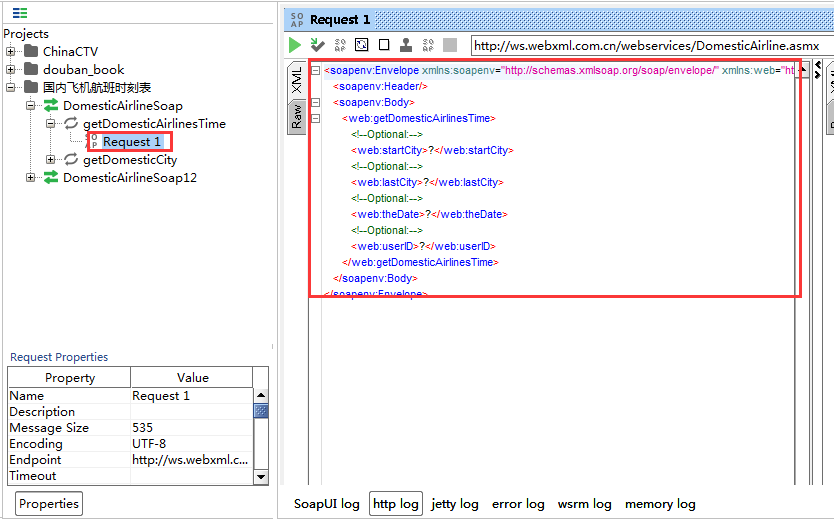
3.输入始发城市和终止城市得到如下响应:
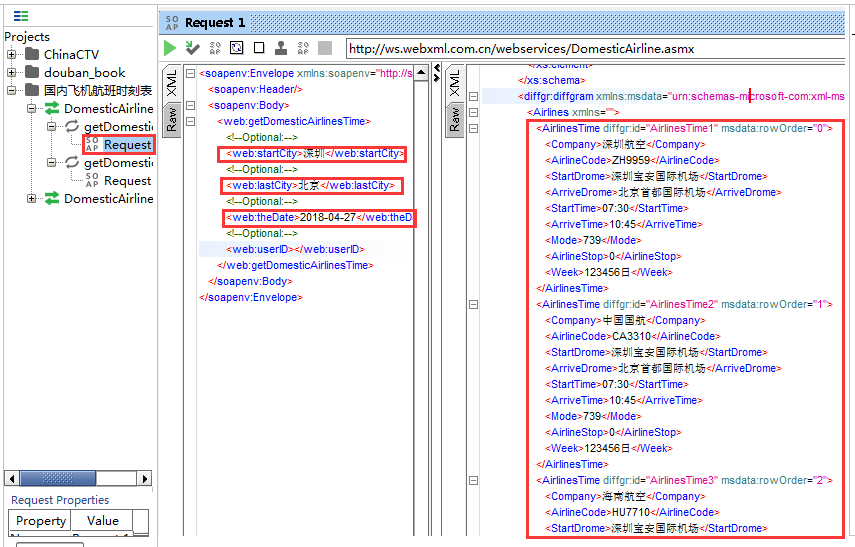
4.把getDomesticAirlinesTime 加到测试用例中
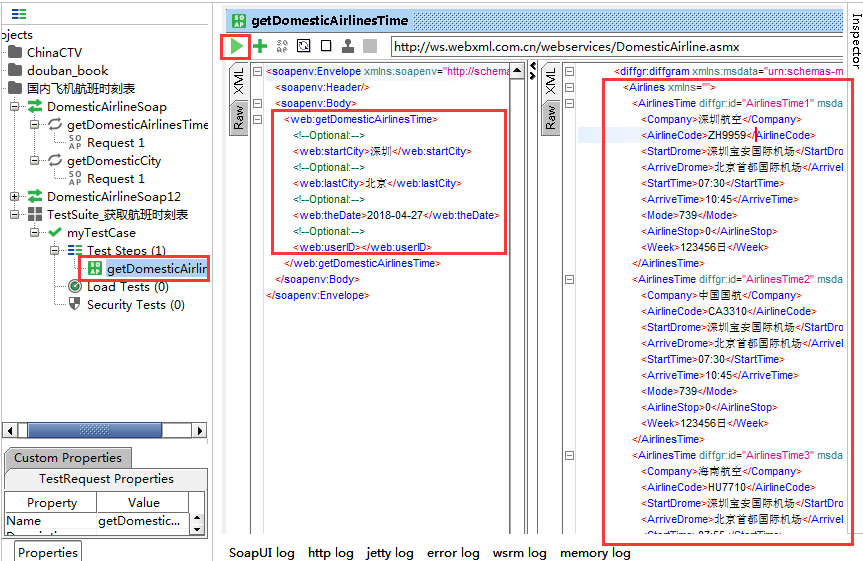
二、准备Excel文件
1.根据getDomesticAirlinesTime 的请求,创建一个Excel文件,内容如下,时间和userID都不参数化,留空,采用默认值(目前soapui只支持xls的)。
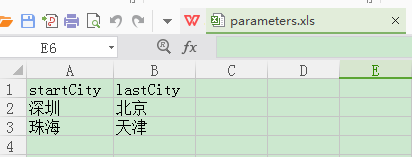
三、设置DataSource
注意:免费版的SoapUI是没有DataSource这个功能的。
1.在测试用例中添加步骤DataSource,如下图
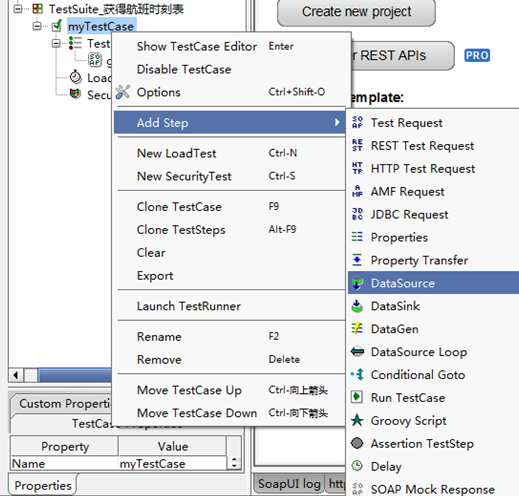
2.配置DataSource数据来源,如下图选择数据来源为“Excel”并填写EXCEL数据的相关信息
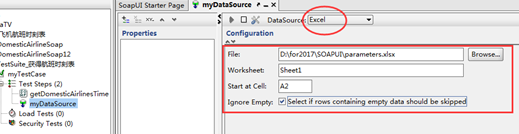
3.在DataSource中添加参数,相对应EXCEL有几个就添加几个参数,一一对应,如下图所示:
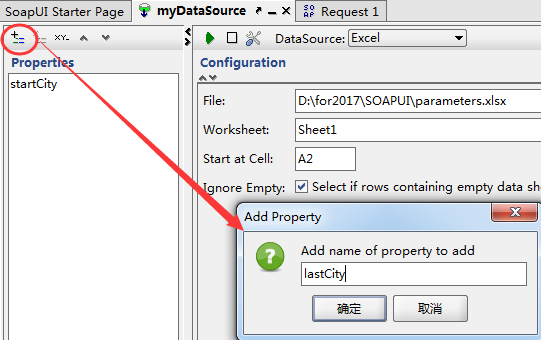
4.运行DataSource取得Excel中的参数值,如下图所示,取两2行数据
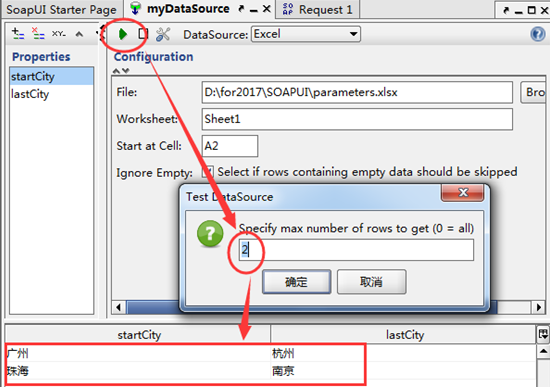
5.当然,也可以设置取哪一行到哪一行的数据,如下图所示:
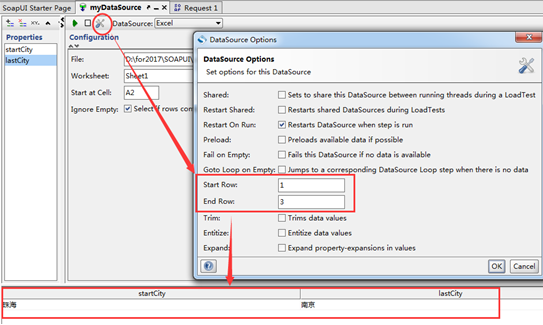
四、接口中参数化
1.配置好DataSource好,就可以在接口中进行参数化了,如下图所示,测试用例中打开“getDomesticAirlinesTime”选择要参数化的地方 > 右键选择“Get Data..” > 选择刚才配置的DataSource > 再选择对应的参数。
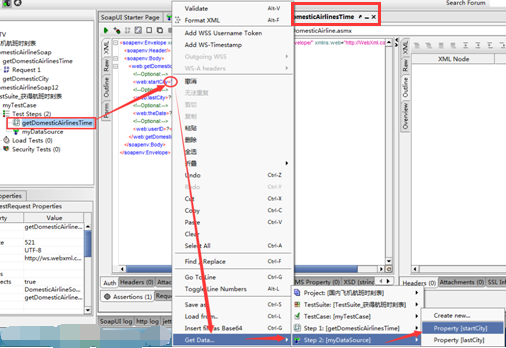
2.如下,已配置好参数(其实我们手写这个代码也可以):
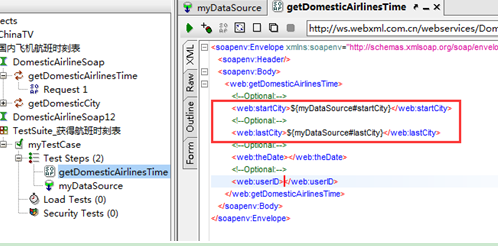
五、运行测试用例
1.如下图,打开TestCase运行测试
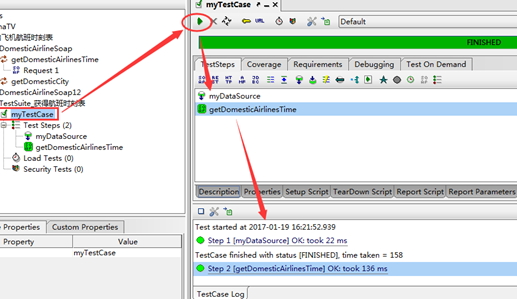
2.在“TestCase Log”双击步骤“getDomesticAirlinesTime”,打开“Message Viewer”窗口,可以检查请求信息中的参数值,如下图所示,与Excel中的值一至。
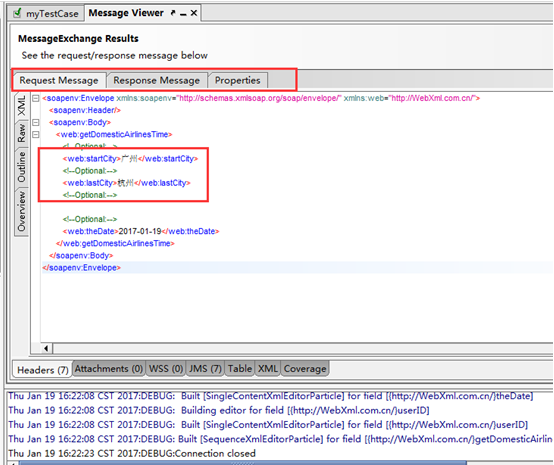
六、使用DataSource Loop循环取值
1. 新建步骤DataSource Loop
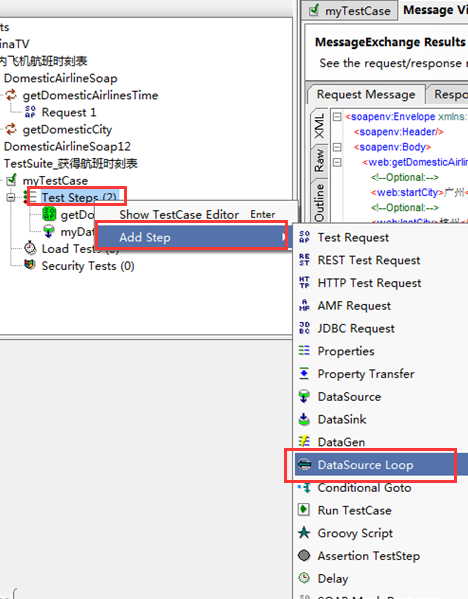
2.配置DataSource Loop,如下图
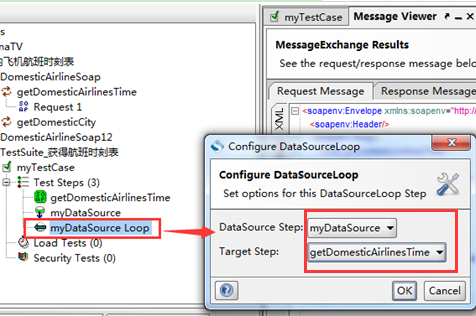
3.配置好DataSource Loop后还需要调整一下步骤顺序,正确的步骤应当是“数据源---请求----数据源循环”。如下图是我调整好的步骤顺序:
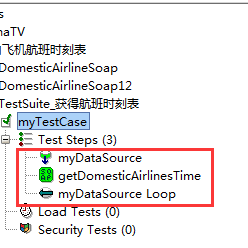
4.最后运行TestCase,如下图在日志中可以看到接口循环执行了:
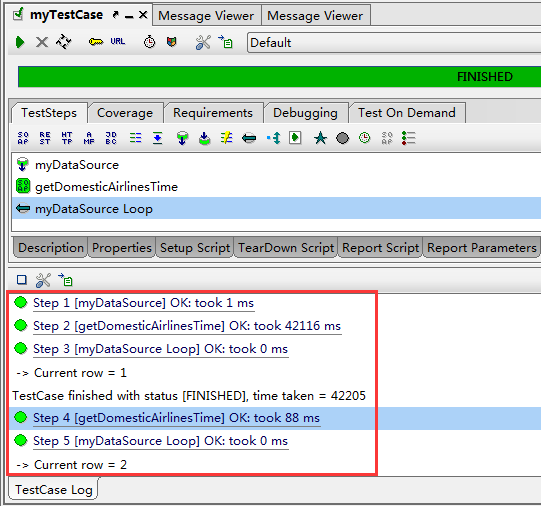
5.最后还要说一点,我们可以设置TestCase的属性,使得在当前循环不通过时,跳到下一个循环(循环执行的时候这个比较重要)。如下图,打开TestCase option窗口,去掉“Abort test if an error occurs”的构选:
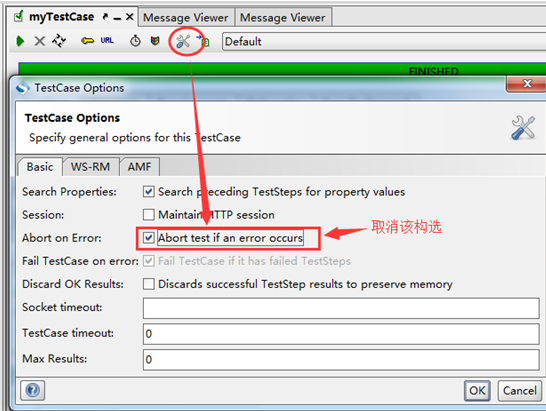
参考来源:helenMemery